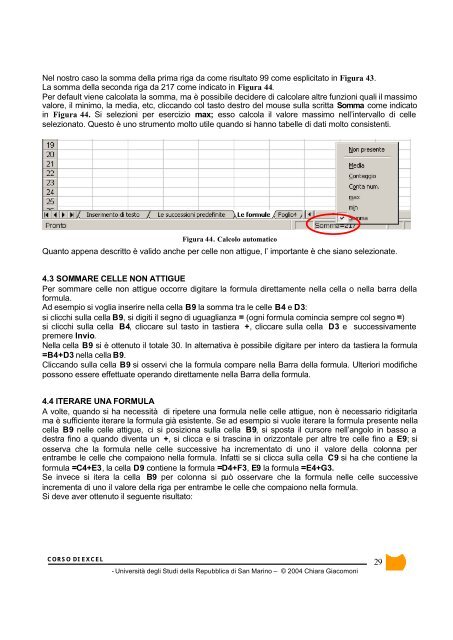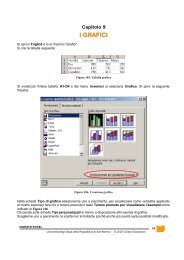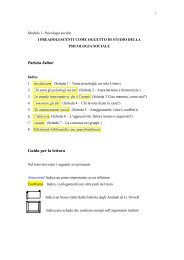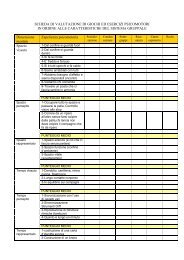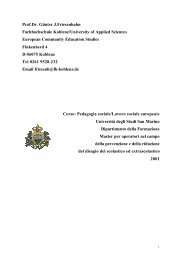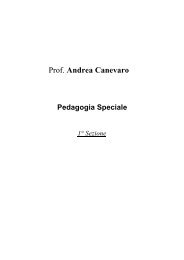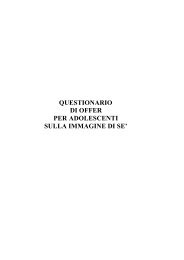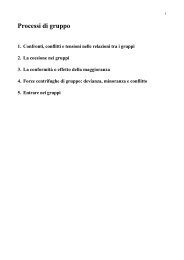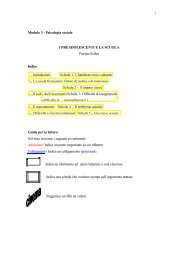Corso di Excel - Università degli Studi della Repubblica di San Marino
Corso di Excel - Università degli Studi della Repubblica di San Marino
Corso di Excel - Università degli Studi della Repubblica di San Marino
You also want an ePaper? Increase the reach of your titles
YUMPU automatically turns print PDFs into web optimized ePapers that Google loves.
Nel nostro caso la somma <strong>della</strong> prima riga da come risultato 99 come esplicitato in Figura 43.La somma <strong>della</strong> seconda riga da 217 come in<strong>di</strong>cato in Figura 44.Per default viene calcolata la somma, ma è possibile decidere <strong>di</strong> calcolare altre funzioni quali il massimovalore, il minimo, la me<strong>di</strong>a, etc, cliccando col tasto destro del mouse sulla scritta Somma come in<strong>di</strong>catoin Figura 44. Si selezioni per esercizio max; esso calcola il valore massimo nell’intervallo <strong>di</strong> celleselezionato. Questo è uno strumento molto utile quando si hanno tabelle <strong>di</strong> dati molto consistenti.Figura 44. Calcolo automaticoQuanto appena descritto è valido anche per celle non attigue, l’ importante è che siano selezionate.4.3 SOMMARE CELLE NON ATTIGUEPer sommare celle non attigue occorre <strong>di</strong>gitare la formula <strong>di</strong>rettamente nella cella o nella barra <strong>della</strong>formula.Ad esempio si voglia inserire nella cella B9 la somma tra le celle B4 e D3:si clicchi sulla cella B9, si <strong>di</strong>giti il segno <strong>di</strong> uguaglianza = (ogni formula comincia sempre col segno =)si clicchi sulla cella B4, cliccare sul tasto in tastiera +, cliccare sulla cella D3 e successivamentepremere Invio.Nella cella B9 si è ottenuto il totale 30. In alternativa è possibile <strong>di</strong>gitare per intero da tastiera la formula=B4+D3 nella cella B9.Cliccando sulla cella B9 si osservi che la formula compare nella Barra <strong>della</strong> formula. Ulteriori mo<strong>di</strong>fichepossono essere effettuate operando <strong>di</strong>rettamente nella Barra <strong>della</strong> formula.4.4 ITERARE UNA FORMULAA volte, quando si ha necessità <strong>di</strong> ripetere una formula nelle celle attigue, non è necessario ri<strong>di</strong>gitarlama è sufficiente iterare la formula già esistente. Se ad esempio si vuole iterare la formula presente nellacella B9 nelle celle attigue, ci si posiziona sulla cella B9, si sposta il cursore nell’angolo in basso adestra fino a quando <strong>di</strong>venta un +, si clicca e si trascina in orizzontale per altre tre celle fino a E9; siosserva che la formula nelle celle successive ha incrementato <strong>di</strong> uno il valore <strong>della</strong> colonna perentrambe le celle che compaiono nella formula. Infatti se si clicca sulla cella C9 si ha che contiene laformula =C4+E3, la cella D9 contiene la formula =D4+F3, E9 la formula =E4+G3.Se invece si itera la cella B9 per colonna si può osservare che la formula nelle celle successiveincrementa <strong>di</strong> uno il valore <strong>della</strong> riga per entrambe le celle che compaiono nella formula.Si deve aver ottenuto il seguente risultato:CORSO DI EXCEL- <strong>Università</strong> <strong>degli</strong> Stu<strong>di</strong> <strong>della</strong> <strong>Repubblica</strong> <strong>di</strong> <strong>San</strong> <strong>Marino</strong> – © 2004 Chiara Giacomoni29